2022一键重装系统win11,win11如何重装系统
时间:2022-07-08阅读量:作者:大白菜
Win11系统已经上线许久了,据说系统外观变化很大,开始菜单居中,任务栏的设计风格类似于macos,并且应用商店还能下载安卓应用等等,对于这一系列的改变,很多用户开始对新发布的
Win11系统已经上线许久了,据说系统外观变化很大,开始菜单居中,任务栏的设计风格类似于macos,并且应用商店还能下载安卓应用等等,对于这一系列的改变,很多用户开始对新发布的win11系统感到很好奇,纷纷表示想要了解该系统如何下载安装。下面,本站就把安装的方法介绍给大家,接下来,一起来看看2022一键重装系统win11是如何操作的吧。
win11如何重装系统
一、安装准备工作
1、大白菜u盘启动盘制作工具制作大白菜u盘启动盘
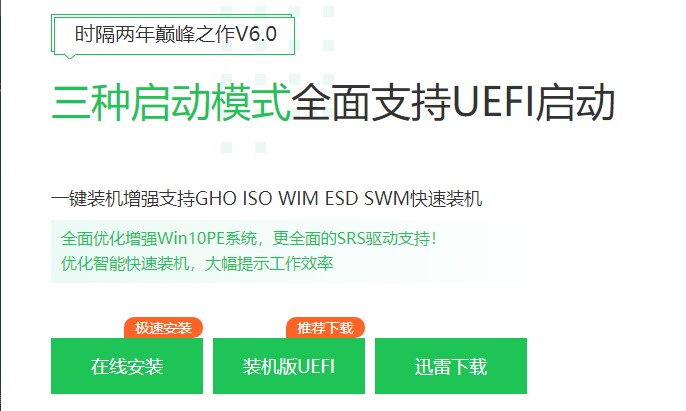
2、网上下载win11 iso系统镜像,并直接复制到大白菜u盘根目录下。
3、查询电脑u盘启动快捷键,一会设置u盘启动盘时要用到
二、设置u盘启动盘
1、确保电脑已插好大白菜u盘启动盘,重启不停按u盘启动快捷键打开启动菜单,选择识别到u盘,或者是带usb字样的选项,回车。
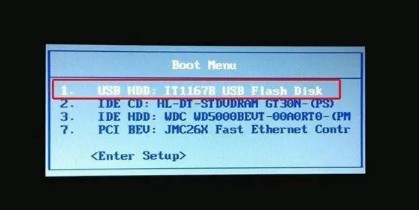
2、在菜单列表中选择启动winpe。
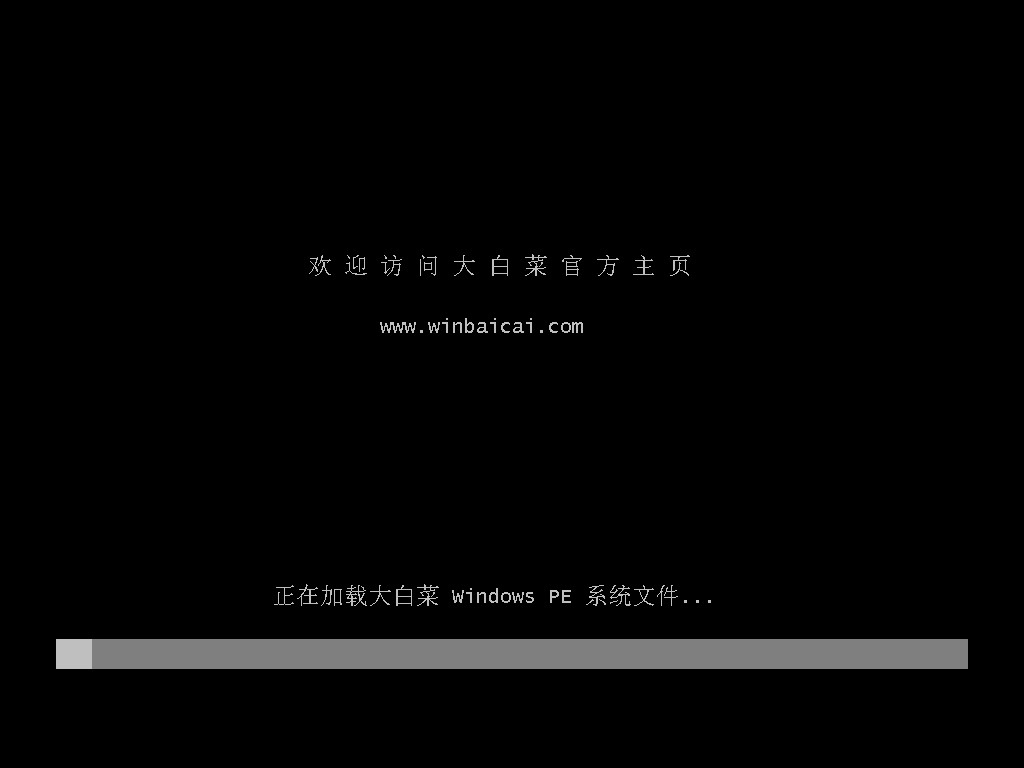
三、一键重装系统win11教程
1、在winpe系统里,打开装机工具,选择win11系统iso文件,并选择系统安装位置,一般是c盘,然后点击执行。
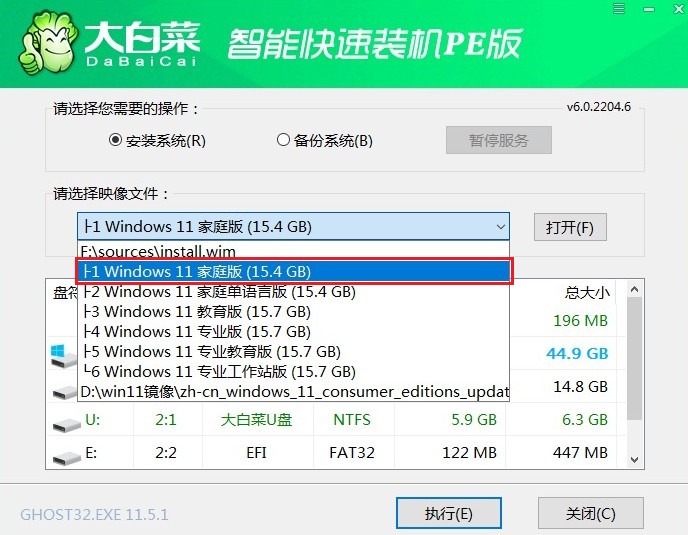
2、弹出提示窗口,默认勾选并点击是。
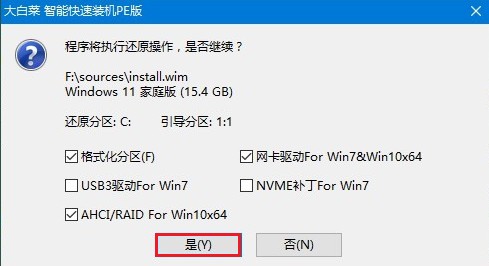
3、勾选完成后重启,等待win11 iso安装进度达到100%,重启时拔出u盘。
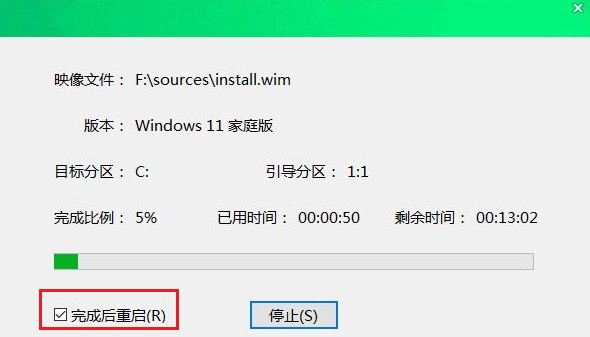
4、最后启动进入win11系统,安装完成。
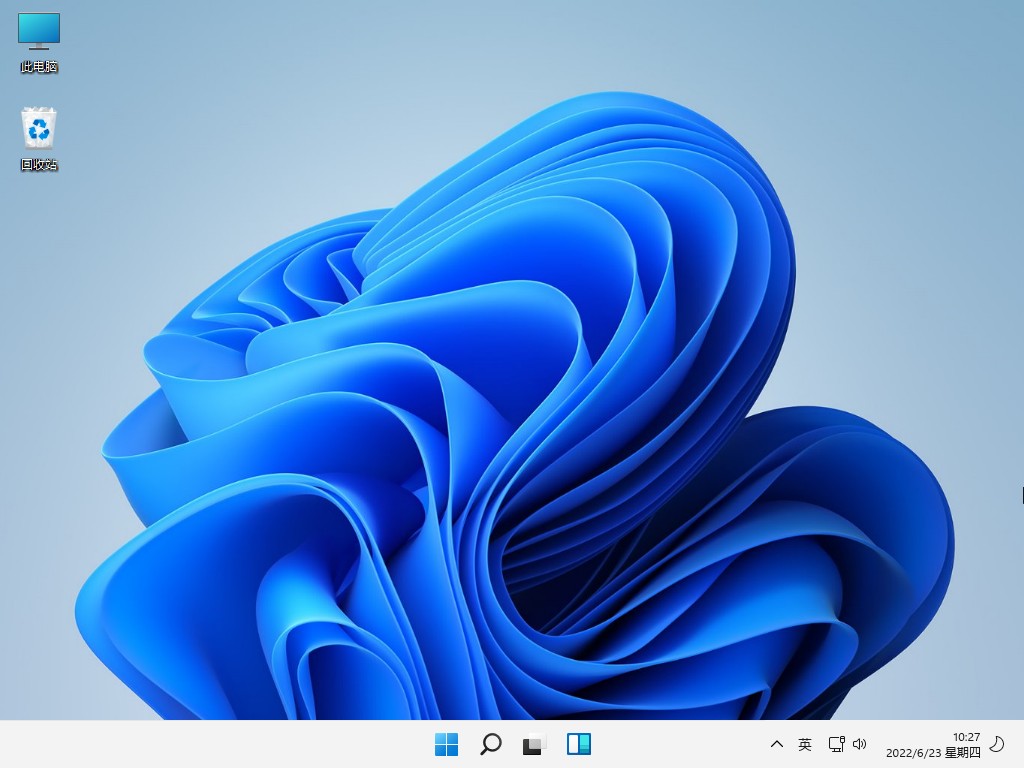
以上是win11如何重装系统的教程。win11系统充满神秘感,美不美观,好不好用,自己体验一下便知。安装方法已经分享出来了哦,制作好大白菜u盘启动盘,接下来的步骤根据上述教程操作就可以了。注意,重装系统会格式化系统c盘以及桌面,如果电脑有重要的个人文件,请备份到安全的地方。